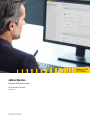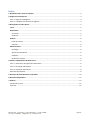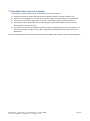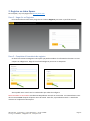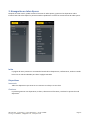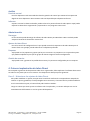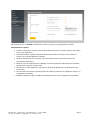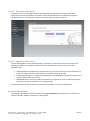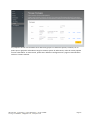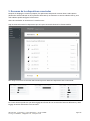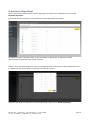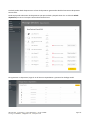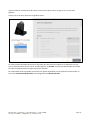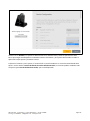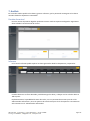Jabra Xpress
Manual de instrucciones
25 de octubre de 2018
Versión 2

GN Audio A/S | Lautrupbjerg 7 | DK-2750 Ballerup | +45 45 75 88 88 Página 2
Índice
1. Qué debe saber antes de empezar ............................................................................................................... 3
2. Registro en Jabra Xpress ............................................................................................................................... 4
Paso 1 - Haga clic en Registrar ....................................................................................................................... 4
Paso 2 - Complete el formulario de registro ................................................................................................. 4
3. Navegación en Jabra Xpress ......................................................................................................................... 5
Inicio .............................................................................................................................................................. 5
Dispositivos ................................................................................................................................................... 5
Inventario .................................................................................................................................................. 5
Gestionar ................................................................................................................................................... 5
Análisis .......................................................................................................................................................... 6
Panel de control ......................................................................................................................................... 6
Informes..................................................................................................................................................... 6
Administración .............................................................................................................................................. 6
Descargar ................................................................................................................................................... 6
Ajustes de Jabra Direct .............................................................................................................................. 6
Paquetes .................................................................................................................................................... 6
Gestión de usuarios ................................................................................................................................... 6
4. Primera implantación de Jabra Direct .......................................................................................................... 6
Paso 1 - Seleccionar los ajustes de Jabra Direct ............................................................................................ 6
Paso 2 - Descargar Jabra Direct ..................................................................................................................... 8
Paso 3 - Implantar Jabra Direct ..................................................................................................................... 8
Resumen de paquetes ................................................................................................................................... 8
5. Resumen de los dispositivos conectados ................................................................................................... 10
6. Gestionar dispositivos ................................................................................................................................ 11
7. Análisis ........................................................................................................................................................ 15
Paneles de control ....................................................................................................................................... 15
Informes ...................................................................................................................................................... 15

GN Audio A/S | Lautrupbjerg 7 | DK-2750 Ballerup | +45 45 75 88 88 Página 3
1. Qué debe saber antes de empezar
Hay algunas cosas que debe saber antes de empezar a usar Jabra Xpress.
a) No puede reutilizar nada del Jabra Xpress actual. Deberá repetir los ajustes, firmware, etc.
b) Puede usar los navegadores: Chrome, Firefox, Safari y Edge. Internet Explorer no es compatible.
c) Los datos de la aplicación Jabra Direct se envían a Jabra Cloud, alojado por Microsoft Azure.
d) Esta versión solo es compatible con una solución para la nube. Más adelante este mismo año
presentaremos una versión local.
e) Los paneles de control y las analíticas son para los nuevos dispositivos que vamos a presentar, así
que no se preocupe si todavía no hay datos. Seguiremos creando paneles de control para otros
dispositivos.
El usuario final debe tener derechos de administrador para instalar Jabra Direct y Jabra Firmware Updater.

GN Audio A/S | Lautrupbjerg 7 | DK-2750 Ballerup | +45 45 75 88 88 Página 4
2. Registro en Jabra Xpress
Para empezar, vaya a la página web xpress.jabra.com.
Paso 1 - Haga clic en Registrar
En la ventana de inicio de sesión, haga clic en el enlace Registrar para crear su perfil de usuario:
Paso 2 - Complete el formulario de registro
Se abrirá una ventana emergente nueva para que pueda introducir la información relevante. Los tres
campos son obligatorios. Haga clic en el botón Registrar para crear su empresas:
Ahora podrá iniciar sesión con las credenciales que acaba de configurar
Nota: Recuerde su contraseña. Actualmente NO podemos enviarle su contraseña. Le recomendamos crear
dos usuarios ADMIN después del primer inicio de sesión. Para ello, vaya a Administración -> Gestión de
usuarios en la aplicación Jabra Xpress.

GN Audio A/S | Lautrupbjerg 7 | DK-2750 Ballerup | +45 45 75 88 88 Página 5
3. Navegación en Jabra Xpress
Después de iniciar sesión, podrá acceder al entorno de Jabra Xpress y gestionar los dispositivos Jabra.
El menú lateral de Jabra Xpress le permite acceder rápidamente a todas las características de Jabra Xpress.
Inicio
La página de inicio presenta un resumen del estado de los dispositivos, notificaciones, etcétera. Puede
hacer clic en cada encabezado para abrir la página asociada.
Dispositivos
Inventario
Todos los dispositivos que tiene en su inventario se incluyen en esta lista.
Gestionar
Le permite gestionar sus dispositivos, es decir, seleccionar el firmware y cambiar los ajustes de cada
dispositivo.

GN Audio A/S | Lautrupbjerg 7 | DK-2750 Ballerup | +45 45 75 88 88 Página 6
Análisis
Panel de control
Para los dispositivos más avanzados de Jabra hay paneles de control que muestran la experiencia
digital con esos dispositivos. De momento solo está disponible para dispositivos futuros.
Informes
Si quiere conocer los datos en detalle, puede verlos en la parte Informes de Jabra Xpress. Aquí puede
explorar los datos de su organización y exportarlos a otro programa como Excel.
Administración
Descargar
En esta sección puede descargar el software de Jabra Direct para Windows o Mac. También puede
aceptar el Acuerdo de licencia de usuario final.
Ajustes de Jabra Direct
Esta es la sección de configuración en la que puede controlar la experiencia de Jabra Direct para el
usuario final. Por ejemplo, puede seleccionar el softphone preferido.
Paquetes
Aquí puede ver los paquetes o grupos que hay en su entorno. Un paquete es un conjunto de ajustes
que pueden implantarse para que un grupo de clientes tengan la misma configuración.
Gestión de usuarios
Aquí puede crear y gestionar los perfiles de usuarios y los permisos configurados para su empresa.
4. Primera implantación de Jabra Direct
Para empezar a gestionar los dispositivos Jabra de su organización, debe implantar el software Jabra Direct
en todos los PC y Mac que se van a conectar a los dispositivos Jabra que quiere gestionar.
Paso 1 - Seleccionar los ajustes de Jabra Direct
Para poder modificar un ajuste, marque antes la casilla de verificación correspondiente. Después de
realizar un ajuste y guardarlo, estará protegido contra escritura y el usuario final no podrá modificarlo.
Si no ha marcado un ajuste, el usuario final podrá realizar cambios.
Tenga en cuenta que estos ajustes se refieren solo a la aplicación y no tienen nada que ver con las
actualizaciones del firmware ni con los ajustes del dispositivo.

GN Audio A/S | Lautrupbjerg 7 | DK-2750 Ballerup | +45 45 75 88 88 Página 7
No olvide hacer clic en Guardar cuando termine. De lo contrario, no se guardarán los ajustes.
Explicación de los ajustes
• Permitir comentarios: indica si el cliente Jabra Direct permite a los usuarios opinar sobre Jabra
Direct y los dispositivos.
• Destino de análisis: especifica dónde se almacenan los datos de análisis. Si no se indica el
destino, no se pueden guardar los análisis.
• Mostrar notificaciones en el escritorio: permite notificaciones nativas de escritorio con
mensajes de Jabra Direct.
• Mostrar icono de la aplicación en la bandeja: muestra la aplicación Jabra Direct en la bandeja
del escritorio y permite acceder a ella.
• Sincronizar hora del dispositivo: utiliza la hora local del ordenador para los dispositivos que
tienen reloj.
• Sincronización de presencia: permite ajustar el estado de presencia en softphones activos y en
el dispositivo conectado.
• Softphone preferido: elige el softphone preferido para usar con los dispositivos conectados.

GN Audio A/S | Lautrupbjerg 7 | DK-2750 Ballerup | +45 45 75 88 88 Página 8
Paso 2 - Descargar Jabra Direct
El siguiente paso es ir a la página de descarga y descargar los paquetes de software. Aquí debe
seleccionar la versión que prefiera, PC o Mac. La clave de identificación en la aplicación se genera
automáticamente y se enlaza con la empresa creada al registrarse por primera vez.
Paso 3 - Implantar Jabra Direct
Una vez descargado el archivo, debe desplegar la aplicación. Se hace de la misma manera que para
desplegar cualquier otro software al mismo entorno. Hay diferentes maneras de hacerlo, aquí
explicamos dos:
• Puede almacenar el paquete en el servidor que elija y enviar un enlace por correo electrónico a
todos sus usuarios para que ellos instalen la aplicación cuando lo decidan.
• También puede utilizar un sistema de implantación como SCCM para controlar el progreso de la
instalación para todos sus usuarios.
• IMPORTANTE: Lea el archivo readme.txt incluido en el paquete zip. En él se indica que hay que
ejecutar el archivo de instalación y no el paquete MSI.
Es muy importante porque el sistema no funciona si el software no está en el cliente local.
Resumen de paquetes
Los paquetes de software creados se indican en la página Paquetes, donde puede ver un resumen de
cada uno de ellos, editarlos, eliminarlos o descargarlos.

GN Audio A/S | Lautrupbjerg 7 | DK-2750 Ballerup | +45 45 75 88 88 Página 9
Los paquetes ofrecen una forma de tener diferentes grupos con diferentes ajustes, firmware, etc. Si
quiere que un grupo de ordenadores tenga los mismos ajustes de Jabra Direct, utilice el mismo paquete
en esos ordenadores. A continuación, podrá tener diferentes configuraciones y seguir manteniéndolas
todas en el mismo sistema.

GN Audio A/S | Lautrupbjerg 7 | DK-2750 Ballerup | +45 45 75 88 88 Página 10
5. Resumen de los dispositivos conectados
Después de desplegar e instalar el paquete, las aplicaciones empezarán a enviar datos a Jabra Xpress
(destino de análisis indicado en los ajustes de Jabra Direct). De momento se envían cada dos horas, pero
más adelante podrá configurar la frecuencia.
Ahora los resultados se muestran en la sección Inicio:
Aquí se mostrarán todos los dispositivos que se hayan conectado durante los últimos 30 días.
Más abajo encontrará un resumen del firmware que los diferentes dispositivos han comunicado:
En el caso anterior puede ver que Jabra Engage 65 informa de tres versiones de firmware diferentes y Jabra
Engage 75 Stereo informa de cinco versiones.

GN Audio A/S | Lautrupbjerg 7 | DK-2750 Ballerup | +45 45 75 88 88 Página 11
6. Gestionar dispositivos
Con la información obtenida podrá empezar a gestionar los dispositivos. Puede hacerlo en la sección
Gestionar dispositivo:
En la primera parte encontrará un resumen de los nuevos dispositivos conectados:
Del lado derecho de la pantalla puede ver el botón Añadir un dispositivo. Se utiliza para añadir
manualmente los dispositivos que quiere controlar.
Al hacer clic en este botón podrá ver una lista completa de todos los dispositivos Jabra. Puede seleccionar
los dispositivos que quiera añadir, incluyendo la versión de firmware:
Solo tiene que añadir los dispositivos que desee gestionar y hacer clic en Añadir dispositivos.

GN Audio A/S | Lautrupbjerg 7 | DK-2750 Ballerup | +45 45 75 88 88 Página 12
También puede añadir dispositivos a su lista de dispositivos gestionados desde la lista Nuevos dispositivos
encontrados.
Desde aquí puede seleccionar los dispositivos que quiere añadir y después hacer clic en el botón Añadir
dispositivo que verá en la esquina inferior derecha de la lista.
Para gestionar un dispositivo, haga clic en la línea correspondiente y aparecerá un diálogo modal.

GN Audio A/S | Lautrupbjerg 7 | DK-2750 Ballerup | +45 45 75 88 88 Página 13
Si quiere eliminar un dispositivo de la lista, pase el cursor sobre la línea y haga clic en el icono de la
papelera.
Al hacer clic en la línea, aparecerá el siguiente menú:
En la parte izquierda puede seleccionar el firmware que quiera tener instalado en el dispositivo. En este
caso ha seleccionado la versión 1.9.13. Cuando haga clic en Guardar, el firmware seleccionado se instalará
en todos los dispositivos que tengan Jabra Direct activado.
En la parte derecha de la pantalla se muestran los ajustes disponibles para el dispositivo seleccionado, en
este caso, Ancho de banda de audio está configurado como Banda estrecha:

GN Audio A/S | Lautrupbjerg 7 | DK-2750 Ballerup | +45 45 75 88 88 Página 14
Al hacer clic en Guardar, los ajustes se almacenarán en la nube de Jabra y todas las aplicaciones Jabra
Direct que tengan este dispositivo conectado recibirán el firmware y los ajustes seleccionados cuando la
aplicación busque ajustes y firmware nuevos.
Si aplica un firmware y unos ajustes, el usuario final no podrá cambiarlo. Lo controlará usted desde Jabra
Xpress. Si solo cambia el Ancho de banda de audio a Banda estrecha, los usuarios podrán cambiarlo todo
excepto el ajuste Ancho de banda de audio, que estará bloqueado.

GN Audio A/S | Lautrupbjerg 7 | DK-2750 Ballerup | +45 45 75 88 88 Página 15
7. Análisis
En la sección Análisis podrá ver los datos y generar informes, que le permitirán sumergirse en los datos
reunidos desde los dispositivos conectados.
Paneles de control
Para los nuevos dispositivos digitales podremos mostrar muchas experiencias digitales. Seguiremos
desarrollando la sección Panel de control.
Informes
En la sección Informes podrá explorar los datos generados desde los dispositivos y exportarlos.
Cuando seleccione un filtro adecuado, podrá descargar los datos y trabajar con los roles de datos en
Jabra Xpress.
Implementaremos la posibilidad de tener dos roles, uno con permisos de escritura para el rol de
administrador informático y otro con permiso de solo lectura para el rol de supervisor. De momento
solo tenemos un rol: administrador informático.
-
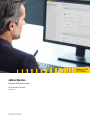 1
1
-
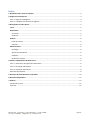 2
2
-
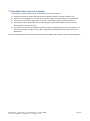 3
3
-
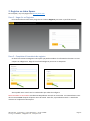 4
4
-
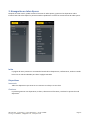 5
5
-
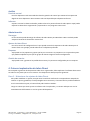 6
6
-
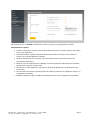 7
7
-
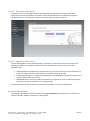 8
8
-
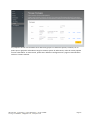 9
9
-
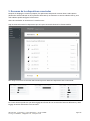 10
10
-
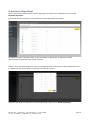 11
11
-
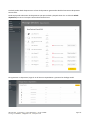 12
12
-
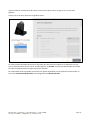 13
13
-
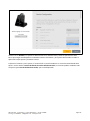 14
14
-
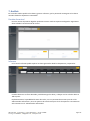 15
15
Jabra Xpress 2.0 Manual de usuario
- Tipo
- Manual de usuario
- Este manual también es adecuado para
Artículos relacionados
-
Jabra LINK 280 Manual de usuario
-
Jabra Go 6470 Guía de inicio rápido
-
Jabra Go 6470 Guía de inicio rápido
-
Jabra Link 860 Guía de inicio rápido
-
Jabra Link 850 Guía de inicio rápido
-
Jabra Biz 2400 Mono IP 3-in-1 Manual de usuario
-
Jabra WAVE Corded El manual del propietario
-
Jabra GO 320 El manual del propietario
-
Jabra Link 220 Manual de usuario
-
Jabra BT2035 Guía de inicio rápido